
Ak ste nedávno prešli z iPhone na nový Samsung Galaxy S7 alebo Galaxy S7 Edge kvôli odolnosti voči vode, rozšíreniu úložiska micro-SD alebo iným funkciám, v tejto príručke sa dozviete, ako preniesť hudbu z iTunes do Galaxy S7. Tí, ktorí majú veľkú zbierku hudby, to nebudú chcieť nechať za sebou.
Galaxy S7 a S7 Edge majú čo ponúknuť, spolu s dlhou výdržou batérie a veľkými obrazovkami podobnými zostave iPhone. Ak ste vykonali prepnutie, existuje niekoľko rôznych spôsobov, ako preniesť všetko z iPhone na Galaxy S7. To znamená, že sa zameriavame hlavne na hudobné zbierky.
Prvý vlastníci budú chcieť nahliadnuť do nášho sprievodcu nastavením vyššie, ktorý prechádza mnohými rôznymi bodmi, vrátane prepínania telefónov. Samsung Galaxy S7 a S7 Edge majú v balení hardvérový kľúč, ktorý podporuje prenos dát, ale je to len jeden z mnohých spôsobov, ako to možno urobiť. Prečítajte si ďalšie podrobnosti.

Tu vysvetlíme, ako používať vlastnú veľmi rýchlu a efektívnu metódu spoločnosti Samsung, nazývanú Smart Switch, ako aj ďalšie možnosti, ako napríklad kliknutie a ťahanie na presun zvukových súborov na kartu micro SD SD Galaxy S7, a to dokonca aj na programy, ktoré to všetko robia ty. Toto sú dve najobľúbenejšie telefónne linky na trhu a k dispozícii nie je nedostatok nástrojov.
S týmto všetkým môžeme začať. Týmto spôsobom je možné preniesť hudbu z iTunes na Galaxy S7 alebo Galaxy S7 Edge.
Inštrukcie
Samsung Smart Switch
Najskôr vysvetlíme vlastný systém spoločnosti Samsung s názvom Smart Switch. Je mimoriadne výkonný a funguje na zariadeniach Android, iPhone a ďalších. Jednoducho oba telefóny zapojte pomocou kábla a dodávaného USB kľúča v balení a postupujte podľa pokynov na obrazovke.Takto môžete preniesť celý iPhone spolu s hudbou zvyčajne za menej ako 30 minút.
Pripojte kábel iPhone Lightning k zariadeniu iPhone a koniec USB k adaptéru. Na prenos dát použite aplikáciu Smart Switch na Galaxy S7 Edge. Otvorte Nastavenia a potom klepnite naZálohovanie a obnovenie spustíte Smart Switch. Klepnite naOtvorte inteligentný prepínač. Postupujte podľa pokynov spoločnosti Samsung, ako používať Smart Switch.

Používatelia tak budú mať na výber, čo by chceli preniesť, a ak všetko nepotrebujete, vyberte iba konkrétne súbory, napríklad hudbu z iTunes. Ako dlho to trvá, závisí od množstva prenášaných skladieb, videí alebo údajov. Mám veľkú zbierku, takže to trvalo takmer 45 minút. Smart Switch je možné nainštalovať aj do počítača s úplným rozhraním, aby ste si vybrali, čo sa má preniesť.
Chyť pusti
Osobne je najjednoduchší spôsob, ako pridať hudbu z iTunes do Galaxy S7 alebo S7 Edge, obvyklá metóda drag and drop. Pripojte kartu micro-SD a presuňte na ňu kartu, skladby, albumy alebo zbierky a vložte ju do telefónu Galaxy S7 alebo S7 Edge.
Môžete to urobiť aj pripojením telefónu k počítaču a prenosom súborov priamo do telefónu Galaxy S7 pomocou dodávaného kábla micro-USB.
Najskôr budete musieť zistiť, kde je vaša hudba z iTunes uložená v počítači. Nižšie uvádzame typické umiestnenia.
- Windows XP - C: Dokumenty a nastavenia (používateľské meno) Moje dokumenty Moja hudba iTunes
- Windows 7, Windows Vista a Windows 8 - C: (používateľské meno) My Music iTunes
- Mac OS X - / users / username / Music / iTunes
Keď nájdete hudobný priečinok iTunes, budete ho chcieť otvoriť a mať ho poruke na pracovnej ploche. Teraz jednoducho pripojte S7 cez USB k počítaču. Používatelia možno budú musieť rozbaliť oznamovaciu lištu na Galaxy S7 a zvoliť možnosti USB, aby mohli zapnúť protokol MTP (Media Transfer Protocol). Aj keď to je zvyčajne spôsob USB, ktorý používa, keď je pripojený. Ak používate počítač Mac, musíte si rýchlo nainštalovať program Android File Transfer. Po dokončení ho pripojte a vyskakuje sa niečo podobné s obsahom zariadenia. Nájdite alebo vytvorte hudobný priečinok. Obrázky nižšie pochádzajú z Galaxy S6, ale rovnaké pravidlá platia aj pre Galaxy S7.
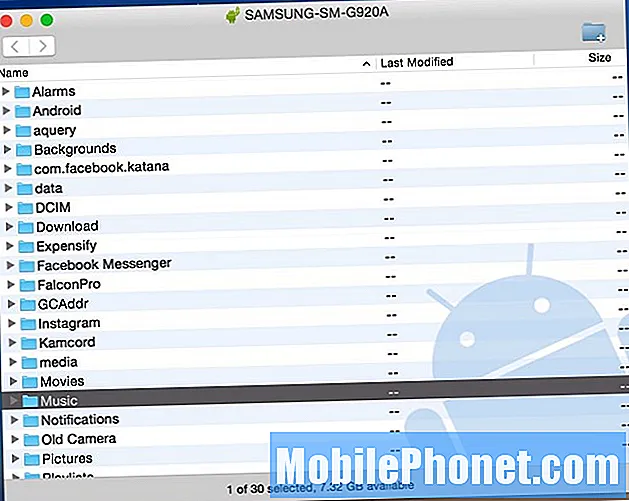
Od tejto chvíle už stačí len jednoducho urobiť kliknite na priečinok Hudba iTunes ste nechali na ploche a presuňte ho do priečinka „Hudba“ na novom S7 Edge. Môže to chvíľu trvať, v závislosti od veľkosti a rýchlosti počítača alebo portu USB.
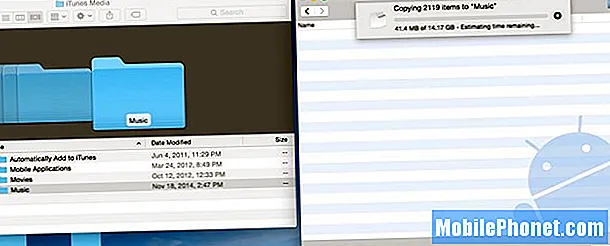
Vyššie je zobrazený obrázok z môjho počítača, kde prenášam 14 GB hudby z iTunes priamo do svojho telefónu Samsung Galaxy S6. Toto je najjednoduchšia metóda, pretože môžem kliknúť a pretiahnuť celý súbor alebo otvoriť hudobný priečinok iTunes a vybrať jednotlivé skladby alebo albumy, ak nie je potrebná celá hudobná zbierka. Najlepšie je opäť preniesť všetko na kartu micro-SD, nie do interného úložiska Galaxy S7.
Keď to skončí, máte hotovo. Majitelia teraz môžu odpojiť telefón a vychutnať si všetku hudbu z iTunes v systéme Android. Galaxy S7 má samostatný hudobný prehrávač, Google Music vyhľadá všetky súbory v zariadení alebo si stiahne prehrávač médií z obchodu Google Play, napríklad DoubleTwist. Táto aplikácia má tiež nástroj na synchronizáciu a prenos pre tých, ktorí chcú mať viac možností alebo spôsobov, ako získať hudbu z iTunes na Galaxy S7.
Nástroj na prenos z iTunes na Android
Ako sme už povedali vyššie, existuje veľa rôznych možností, ktoré prevedú iTunes. Tí, ktorí by radšej neprechádzali súbory a priečinky, môžu použiť program s názvom iTunes to Android Transfer. Toto je bezplatný nástroj, ktorý si môžete stiahnuť v systéme Windows alebo MAC, a jednoducho kliknutím na tlačidlo synchronizuje celú vašu hudobnú zbierku, zoznamy skladieb, filmy a ďalšie.
Nainštalujte si iTunes na Android na svojom PC alebo Mac a spustite ich. Softvér sa otvorí spolu s vašou knižnicou iTunes. Potom stačí zapojiť kábel USB a pripojiť zariadenie Galaxy S7 alebo S7 Edge k počítaču. Môžete si zvoliť dve možnosti: „Synchronizujte iTunes s Androidom“A„Vyčistite knižnicu iTunes”.
Kliknite na "Synchronizujte iTunes s Androidom”, Môžete zvoliť“ Celá knižnica ”alebo“ Vybrať zoznamy skladieb ”na synchronizáciu iTunes s novým Galaxy. Hudba, filmy, televízne prasnice a ďalšie sú podporované.
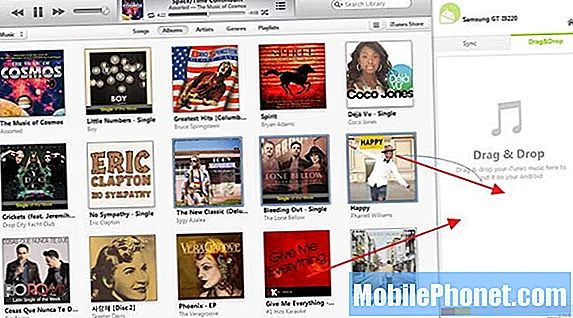
Používatelia môžu tiež použiť tento nástroj na manuálne klikanie a pretiahnutie skladieb alebo albumov, ako je uvedené vyššie, podobne ako sme to už spomínali, iba pomocou ich rozhrania, ktoré zjednodušuje postup.
Stojí za zmienku, že tento nástroj podporuje aj prenos kontaktov, obrázkov, videí, kníh a ďalších položiek z počítača do ľubovoľného zariadenia so systémom Android.
Hudba Google Play
V neposlednom rade môžeme dokonca použiť Správcu hudby Google Play. Toto je ďalšia vynikajúca trasa, pretože ju môžete použiť na presun všetkej hudby cez WiFi do vášho zariadenia alebo do cloudu, ako by ste zbytočne míňali miesto v zariadení. Aj keď to má karta micro-SD, v Galaxy S7 to nie je žiadny problém. Hudba Google Play umožňuje používateľom uložiť 50 000 skladieb v cloude, čo by pre väčšinu malo byť viac ako dosť.
Prejdite do Hudby Google Play vo webovom prehliadači na počítači. Klepnite na tri riadky vľavo hore a posuňte sa nadol na „upload music“. Od tejto chvíle dostanete pokyn na stiahnutie nástroja Správca hudby Google Play.
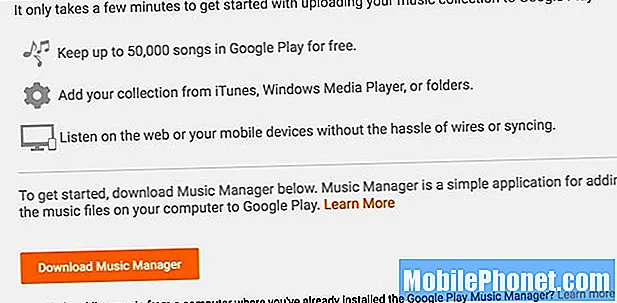
Nainštalujte si Správcu hudby a prihláste sa do svojho účtu Gmail, ktorý okamžite nájde a začne nahrávať všetku vašu hudbu z iTunes do cloudu. Môžete si zvoliť predvoľby a zvoliť konkrétne skladby alebo celú hudobnú knižnicu iTunes z počítača. To môže chvíľu trvať, v závislosti od počtu skladieb.
Ak prenášate hudbu iba do cloudu Google, budete svoju hudbu z iTunes streamovať cez internet pomocou Wi-Fi alebo dátového pripojenia, ktoré by sa mohlo spáliť cez dátový limit používateľov od operátorov. Z tohto dôvodu odporúčame pridať skladby na kartu SD. Hudba Google Play zostáva jednou z najlepších možností rozhrania, možností a limitu úložiska 50 000 skladieb.
Na záver kroky uvedené vyššie prevedú celú hudobnú zbierku iTunes do akýkoľvek Zariadenie s Androidom, nielen Galaxy S7. Urobte to na ľubovoľnom zariadení s Androidom a vychutnávajte si všetku hudbu z iTunes na Androide ľahko.


